時間:2017-03-02 來源:互聯網 瀏覽量:
xp sp2係統的桌麵圖標太大了,如何將桌麵圖標改小,改成合適的大小,下麵小編就來分享xp桌麵圖標變大了怎麼辦。
xp桌麵圖標大小調整方法:
1、如下圖所示小編電腦的各種圖標非常的大,下麵我們來通過設置讓它變為正常的大小;

2、在桌麵點右鍵,然後在彈出菜單中選擇“屬性”;

3、點擊“屬性”菜單後,打開“顯示屬性”對話框,默認位於主題選項卡中;
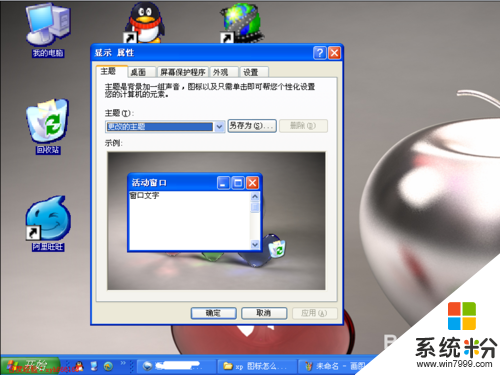
4、點擊上方選項卡中的“外觀”,打開外觀頁麵,之後點擊右下方的“高級”按鈕;

5、點擊“高級”按鈕後,打開“高級外觀”設置對話框,在左下方的“項目”下的列表中我們可以看到當前是“桌麵”;

6、點擊“項目”下麵的“桌麵”,之後在打開的項目列表中選擇“圖標”;

7、項目列表中選擇“圖標”後,在右邊大小中我們可以看到當前大小是72,這個是非常的大的;

8、將大小下麵的72改為小一點的數字,一般來說32是比較合適的,不要太小,不然就顯得看不清了,修改好字體大小後,點擊下麵的“確定”按鈕,完成設置;

9、回到桌麵中,桌麵圖標的大小已經被改小了。

關於【xp桌麵圖標變大了怎麼辦】這就跟大家都講解完了,按照以上文章的步驟來操作即可完成設置。如果還有遇上其他的windows係統下載後使用的故障,都可以上係統粉查看解決的方法。